كيفية فتح ملف بوربوينت في Google Slides
هل أرسل إليك شخصاً ما عرض PowerPoint ولكن ليس لدك حزمة مايكروسوفت أوفيس على جهازك الكمبيوتر، يمكنك التعديل عليه عبر جوجل سلايدز، إذا كنت من مستخدمي هذا الأخير، يمكنك استيراد ملف بوربوينت في Google Slides والعمل عليه، ثم في الأخير يمكنك تحويل ملف Google Slides إلى بوربوينت بكل سهولة وبساطة إذا أردت ذلك.

يدعم جوجل سلايدز فتح ملفات PowerPoint، ولكن قد لا تجد فيه بعض الميزات المتوفرة في بوربوينت، إلى أنه يعمل بشكل سلس وجيد. في هذا الدليل، سوف نتعرف على كيفية فتح ملفات بوربوينت في جوجل سلايدز.
كيفية فتح ملف PowerPoint في Google Slides
- من أجل عرض ملف بوربوينت في جوجل سلايدز، يجب عليك أولاً تحميل الملف إلى منصة جوجل درايف. دول إلى الموقع ثم انقر على جديد “New”، ثم اضغط على تحميل ملف “File Upload“.
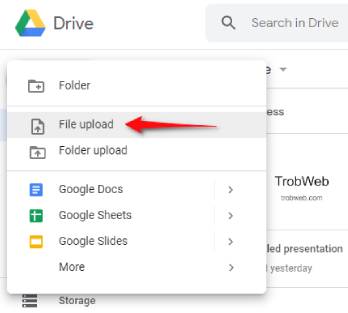
- حدد ملف بوربوينت في النافذة المنبثقة، ثم انقر على فتح “Open“.
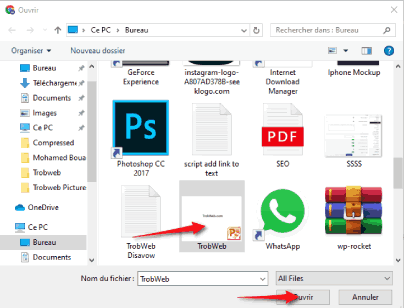
- بدلاً من ذلك، يمكنك إضافة ملف بوربوينت إلى جول درايف فقط عن طريق السحب والإسقاط في واجهة جوجل درايف وبالتحديد على قسم My Drive، وسوف يتم تحميله مباشرة.
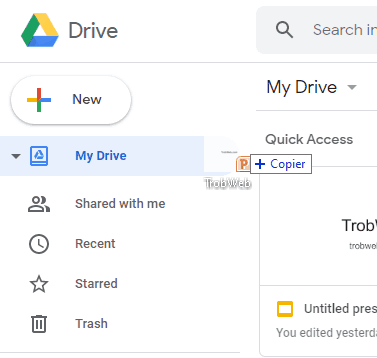
- بعد تحميل ملفك على جوجل درايف، انقر عليه بالزر الأيمن للنماوس ثم اضغط على فتح باستخدام “Open With“، بعدها حدد Google Slides.
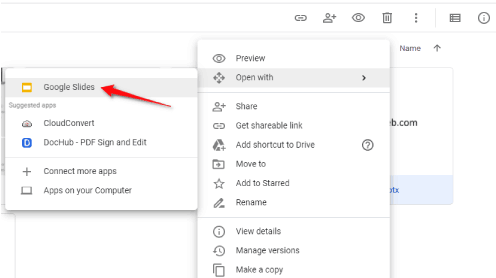
- الآن انتهينا، سوف يفتح ملفك على جوجل سلايدز بكل سلاسة وسهولة.
بعد الانتهاء من التعديل على ملفك في جوجل سلايدز، يمكنك حفظه بأي صيغة تريدها، بما في ذلك pptx، لحفظ الملف بهذه الصيغة أي Powerpoint، انقر على خيار ملف “File” في الشريط العلوي على اليسار، بعد ذلك اضغط على تنزيل “Download“، وأخيراً انقر على الخيار الأول وهو Microsoft PowerPoint .pptx، وسوف يتم تنزيل الملف بصيغة بوربوينت على جهازك الكمبيوتر.
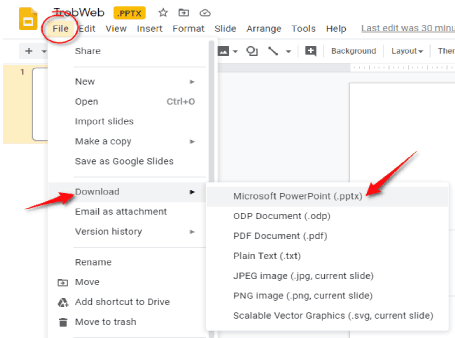
يمكنك أيظاً تنزيل الملف بصيغ أخرى مثل : TXT، PDF، ODP، JPEG، PNG، SVG.
هذه مراحل مهمة لك إذا كنت من محبي استخدام جوجل سلايدز في تعديل الملفات مثل بوربوينت. علاوة على ذلك، قد ترغب أيظاً في التعرف على كيفية تحويل ملفات PDF إلى بوربوينت.



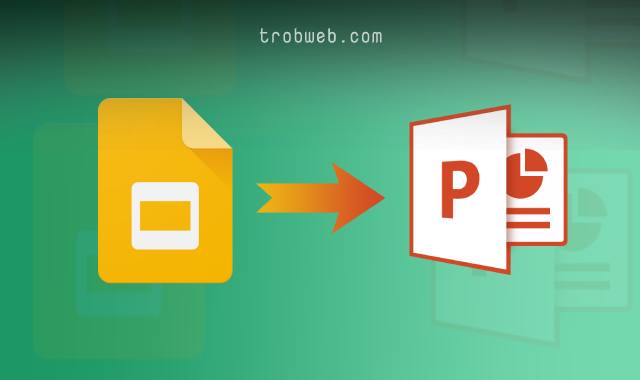

ألف ألف شكر
جزاك الله خيرا كثيرااااا
العفو هذا واجب 🙂